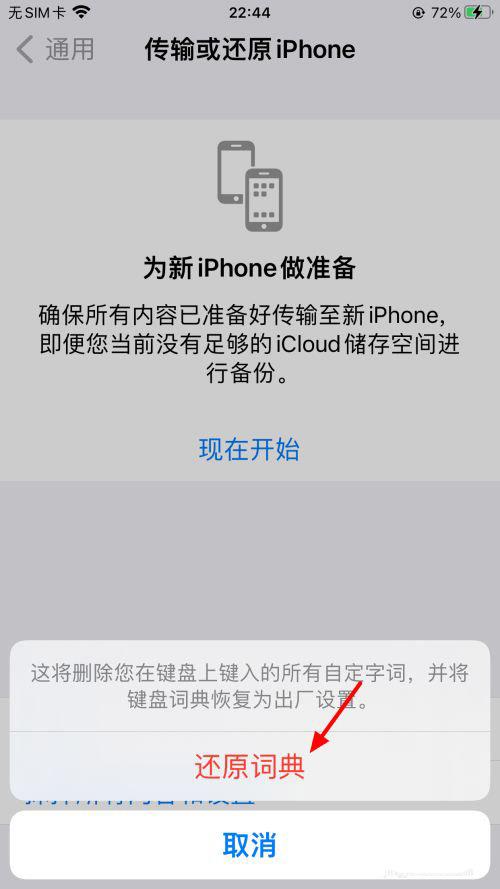苹果手机中我们需要还原键盘的常用语,我们打开设置后通过还原的功能,就可以完成常用语的清除,下面来看看具体操作步骤吧。 苹果手机还原键盘词典教程 1、点击通用 在设置页面
苹果手机中我们需要还原键盘的常用语,我们打开设置后通过还原的功能,就可以完成常用语的清除,下面来看看具体操作步骤吧。
苹果手机还原键盘词典教程
1、点击通用
在设置页面,点击通用。
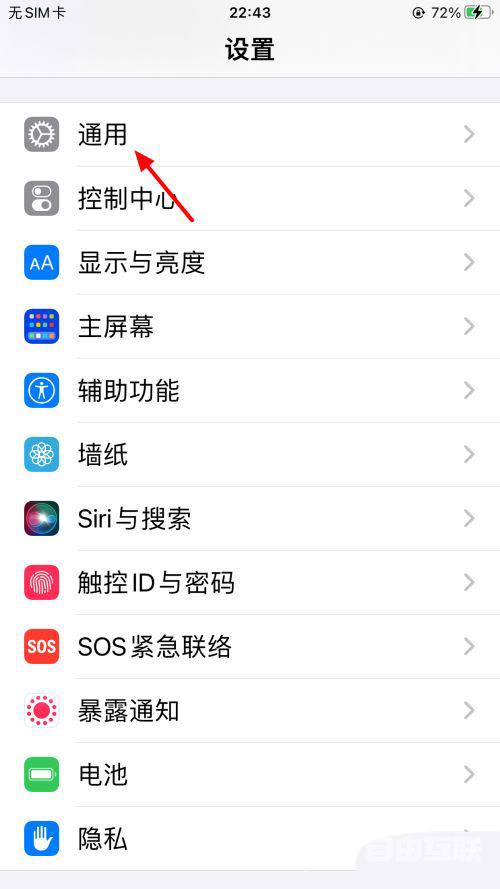
2、点击还原
在通用页面,点击传输或还原iPhone。
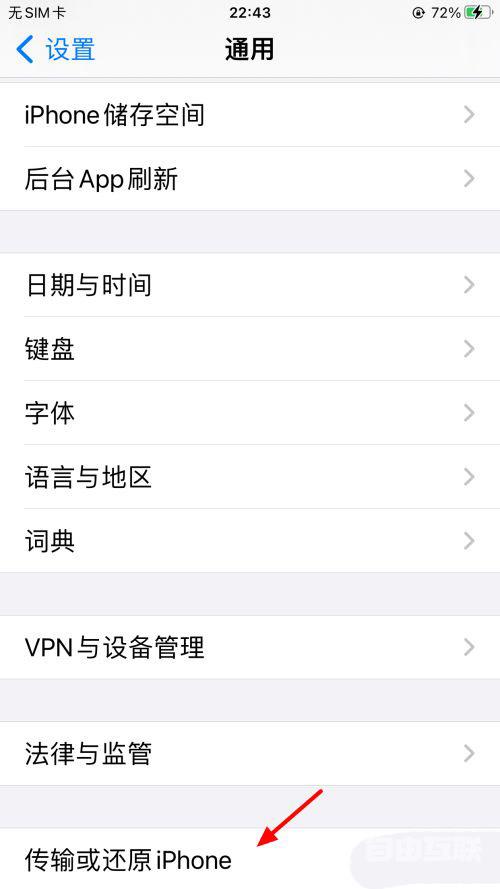
3、单击还原
在还原页面,单击还原。
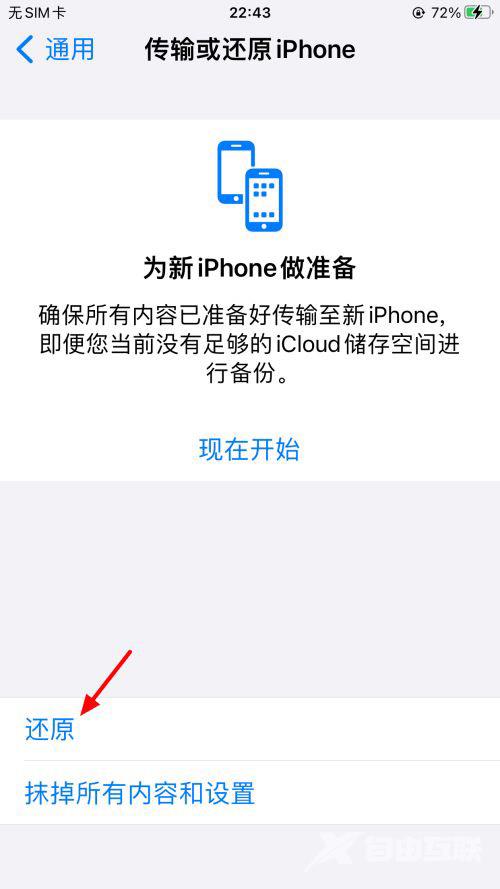
4、点开还原键盘词典
在还原选项下,点开还原键盘词典。
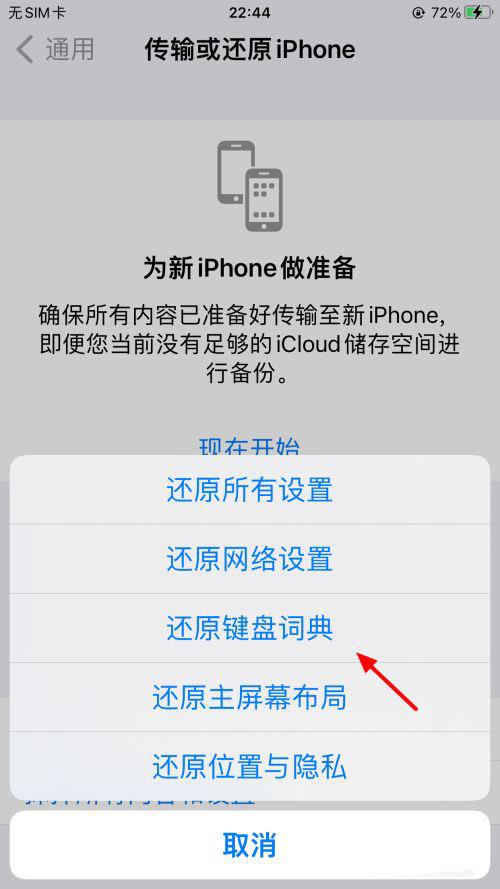
5、点还原词典
点还原词典,这样就清除常用语成功。